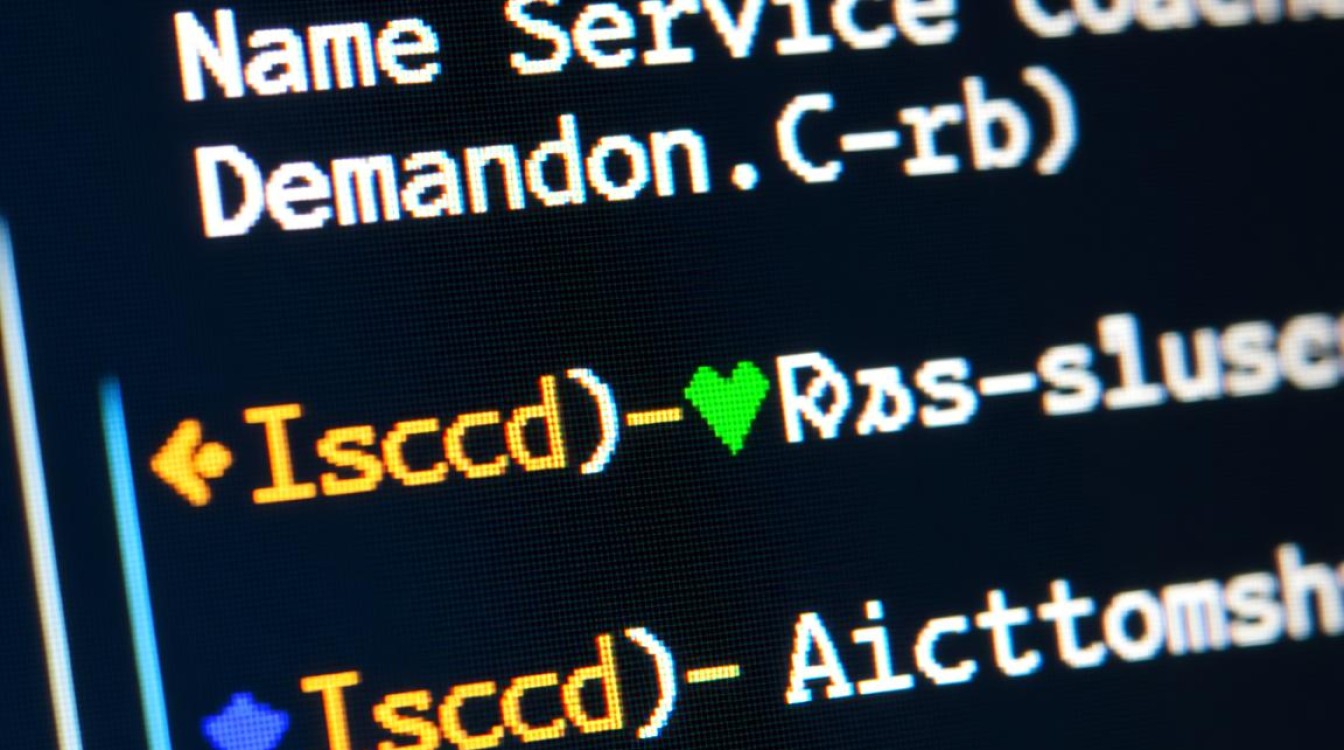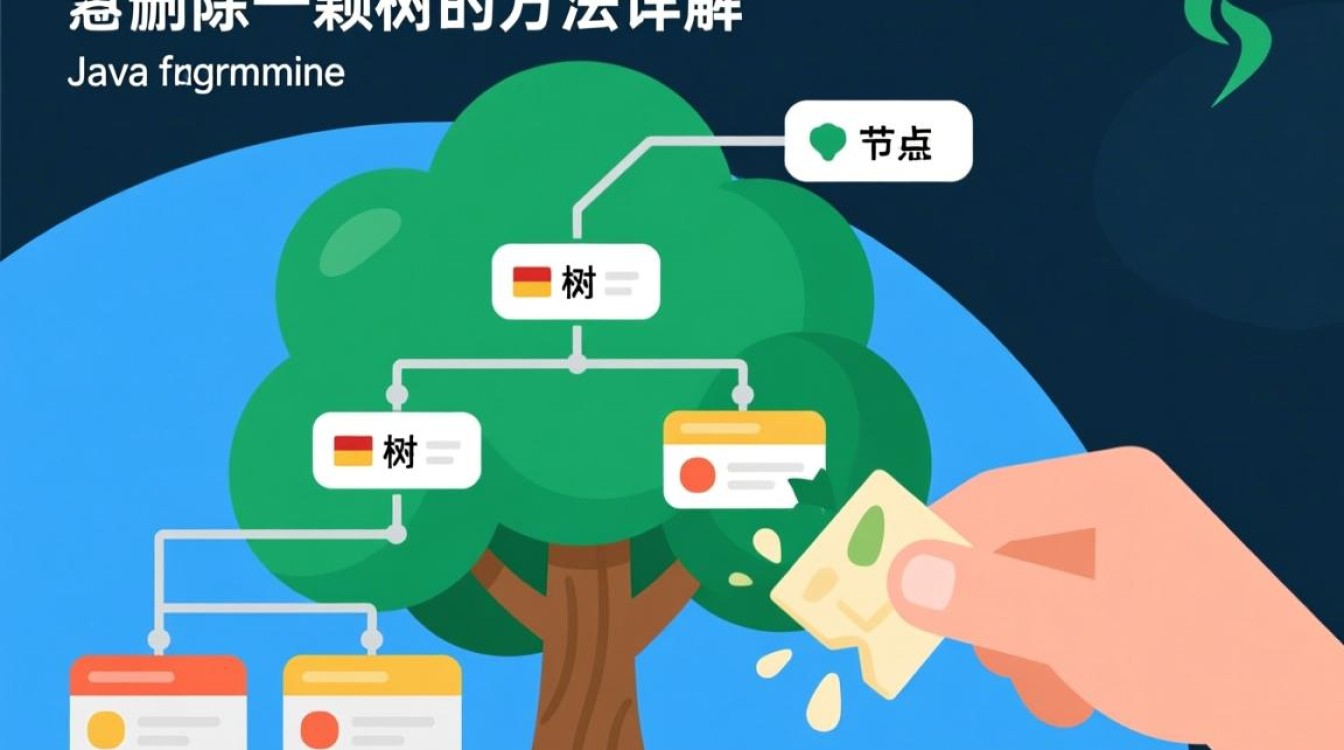Linux安装Mate:打造轻量高效的桌面体验
Linux以其开源、灵活的特性吸引了众多用户,而桌面环境的选择直接影响使用体验,Mate桌面环境基于GNOME 2开发,继承了经典布局的简洁与高效,同时兼顾现代功能的兼容性,成为许多追求轻量级桌面的Linux用户的首选,本文将详细介绍在主流Linux发行版中安装Mate桌面环境的完整流程、配置技巧及常见问题解决方案,帮助用户快速搭建个性化的工作环境。
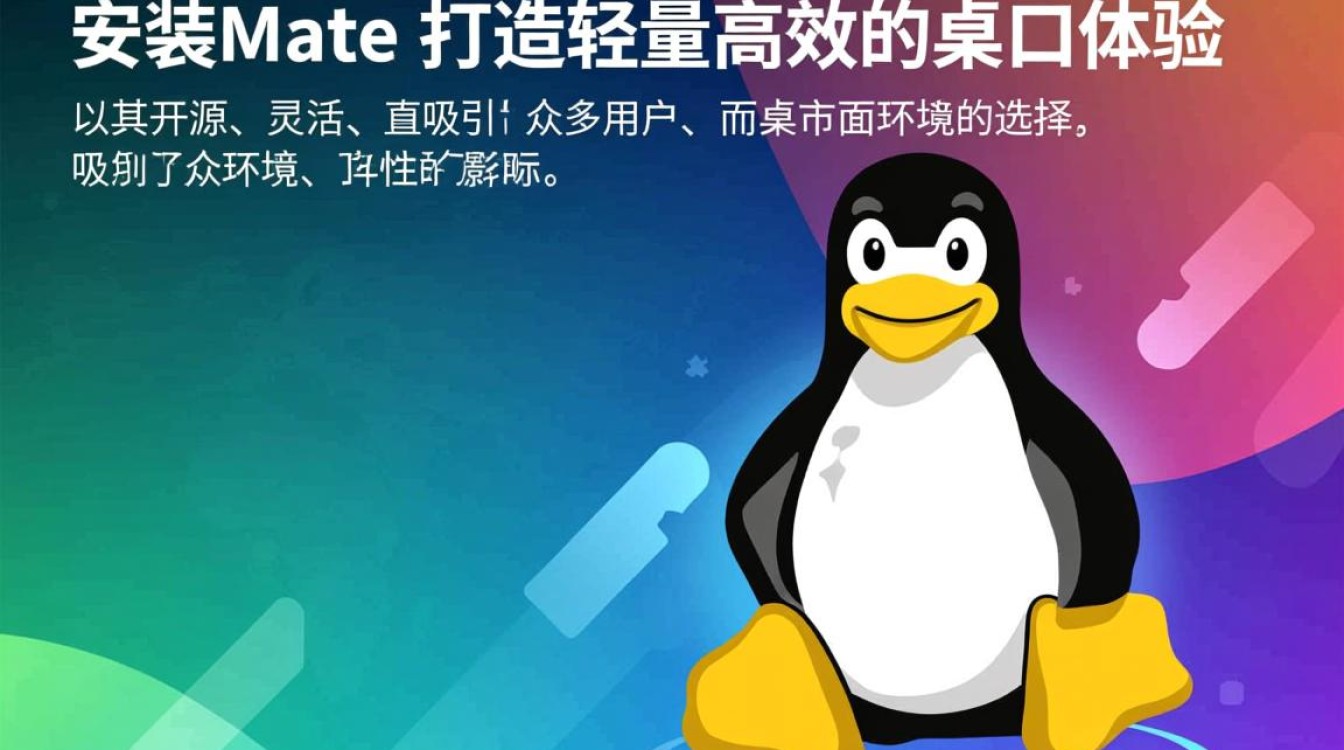
安装前的准备工作
在开始安装Mate之前,需确保系统满足基本要求并做好准备工作,确认操作系统版本,Mate支持主流发行版如Ubuntu、Debian、Fedora、Arch Linux等,以Ubuntu为例,建议使用LTS(长期支持)版本以获得更好的稳定性,检查系统资源:Mate对硬件要求较低,最低配置为512MB内存、1GHz处理器,但推荐至少2GB内存和双核处理器以获得流畅体验,备份重要数据并更新系统至最新版本,可通过sudo apt update && sudo apt upgrade(基于Debian/Ubuntu)或sudo dnf update(基于Fedora)完成,确保网络连接正常,若使用最小化系统,可能需先安装网络管理工具。
基于Debian/Ubuntu系统的安装
Debian和Ubuntu及其衍生版(如Linux Mint)是安装Mate最简单的系统之一,用户可通过两种方式安装:通过软件图形界面或命令行。
图形界面安装
打开“软件和更新”工具,切换到“其他软件”选项卡,点击“添加”按钮,输入以下源地址(以Ubuntu 22.04为例):
deb http://archive.ubuntu.com/ubuntu jammy universe
然后搜索“mate-desktop”或“MATE Desktop Environment”,勾选相关组件并应用更改,系统会自动下载并安装Mate及相关依赖包。
命令行安装
打开终端,依次执行以下命令:
sudo apt update sudo apt install ubuntu-mate-desktop
安装过程中,系统会提示选择显示管理器(如LightDM、GDM),建议选择LightDM以节省资源,安装完成后,重启系统并在登录界面选择“MATE”会话即可进入桌面。
基于Fedora系统的安装
Fedora作为RHEL的社区版,使用DNF包管理器,安装过程同样便捷。
添加MATE仓库
Fedora默认仓库包含Mate,但若需最新版本,可添加第三方仓库:
sudo dnf install fedora-workstation-repositories sudo dnf config-manager --enable rpmfusion-free-updates sudo dnf config-manager --enable rpmfusion-nonfree-updates
安装Mate桌面
执行以下命令安装Mate及相关组件:
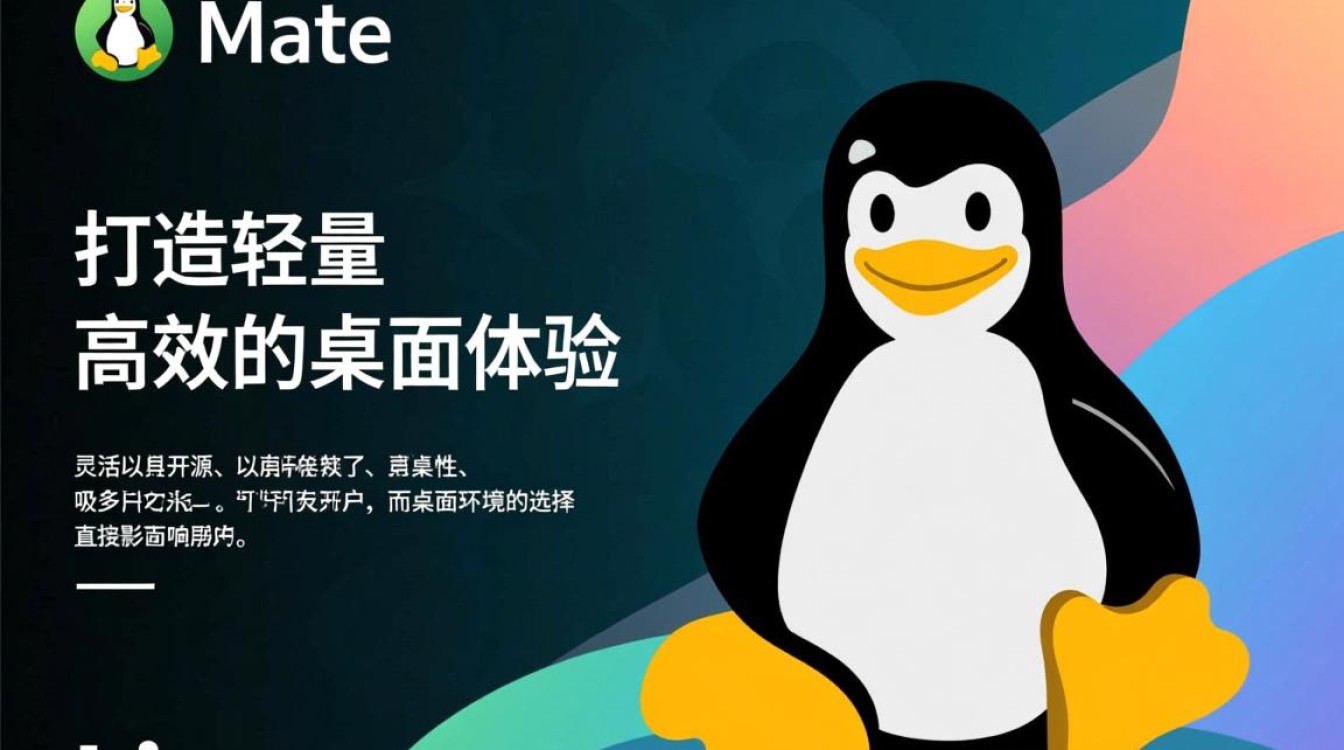
sudo dnf groupinstall "MATE Desktop"
安装完成后,使用sudo systemctl enable lightdm启用显示管理器,重启系统即可登录。
基于Arch Linux系统的安装
Arch Linux以其简洁和高度定制化著称,安装Mate需手动配置。
安装基础系统
确保已安装基础系统并配置好网络,然后执行:
sudo pacman -Syu sudo pacman -S mate mate-extra
其中mate包含核心组件,mate-extra提供额外应用如 caja(文件管理器)、pluma(文本编辑器)等。
配置显示管理器
安装LightDM并启用:
sudo pacman -S lightdm lightdm-gtk-greeter sudo systemctl enable lightdm
重启后,在登录界面选择“MATE”即可。
安装后的配置与优化
成功安装Mate后,用户可根据需求进行个性化配置。
主题与图标
Mate支持高度自定义,可通过“系统设置”中的“主题”选项更改桌面外观,推荐安装Numix、Arc等现代主题,以及对应的图标包(如Numix-Circle图标),提升视觉体验。

扩展功能
Mate通过“扩展”工具增强桌面功能,如添加面板小程序(系统监视器、网络指示器)、调整窗口行为等,用户可从Mate官网或GitHub下载扩展插件,通过mate-tweak工具管理。
性能优化
对于老旧硬件,可关闭不必要的特效(如窗口动画),使用轻量级应用替代(如LXQt的文件管理器代替Caja),定期清理缓存(sudo apt autoremove或sudo dnf autoremove)保持系统流畅。
常见问题与解决方案
安装后无法进入桌面
检查显示管理器是否正确启用,或尝试切换至文本模式(Ctrl+Alt+F1)重新配置。
应用崩溃或闪退
更新系统并重新安装Mate组件:
sudo apt --reinstall install ubuntu-mate-desktop # Debian/Ubuntu sudo dnf reinstall @MATE-Desktop # Fedora
中文显示异常
安装中文字体支持:
sudo apt install fonts-wqy-microhei # Debian/Ubuntu sudo dnf install wqy-microhei-fonts # Fedora
Mate桌面环境以其平衡经典与现代的特性,为Linux用户提供了一个轻量、稳定且高度可定制的工作平台,无论是老旧设备的焕新,还是追求高效办公,Mate都能满足需求,通过本文的指导,用户可顺利完成安装并打造专属桌面体验,享受Linux带来的自由与乐趣。